이 글은 윈도우 탐색기에서 폴더나 파일을 더블클릭했을 때 속성(등록정보)가 뜨는 경우 해결하는 과정에 관련된 글입니다.
윈도우 탐색기나 바탕화면 등에서 폴더, 파일을 실행하거나 열기 위해 더블클릭하면 속성이 뜬다면 이 글을 통해 해결해 보시기 바랍니다.
마우스 더블클릭 속성
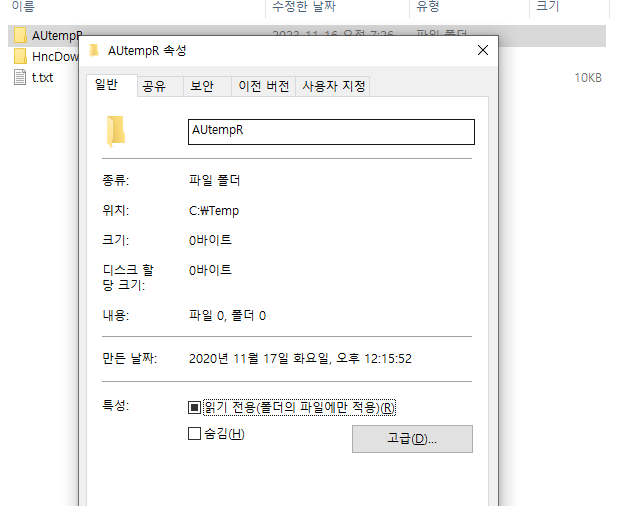
해당 증상은 간헐적으로 발생할 수 있으며, 별도의 조치없이도 해결되기도 합니다. 단, 원인은 정확히 알고 넘어가야 합니다.
특정 작업을 할 때 주로 발생한다면 작업과정에서 키보드에 위치한 내 손목 혹은 손바닥이 어느 부분에 있는지 확인해 보시기 바랍니다.
탐색기 속성 원인
윈도우 탐색기에서 마우스로 파일이나 폴더를 더블클릭했을 때 실행되지 않고 속성이 열리는 원인은 간단합니다.
바로 시스템에서 키보드 Alt 키가 눌려져있는 것으로 인식하기 때문에 발생하는 건데요.
해결은 간단합니다.
키보드의 왼쪽 Alt키를 몇 차례 더 눌러, 물리적 혹은 기계적으로 눌린 것으로 인식된 Alt를 해제하면 처리됩니다.
다른 해결방법은?
주로 기계식키보드를 사용했을 때 키보드의 스위치가 걸려있거나 눌려진 상태로 유지됐다면 이런 증상이 발생할 수 있습니다.
앞서 소개해드린 Alt키를 몇 차례 더 눌러주는 것으로 간단하게 해결할 수 있지만, 그렇지 않은 경우 윈도우를 재부팅하는 것으로도 해결할 수 있습니다.
왜 이런 증상이?
당연히 작업을 위해 키보드를 사용했고, Alt나 Ctrl, Shift 등을 조합해 단축키를 많이 사용하는 프로그램을 썼다면 흔히 발생할 수 있습니다.
개인적으로는 일반적인 기계식키보드보다 무접점키보드를 사용했을 때 이런 증상이 자주 발현됐으며, 비교적 간단하게 해결할 수 있었습니다.
마치며
이 글을 통해 윈도우 탐색기 마우스 더블클릭 윈도우 폴더 파일 실행 시 속성창이 열리는 경우 원인과 증상, 해결방법에 대해 소개해 드렸습니다.
바쁜 상황이라면 상당히 당황할 수 있는 증상이지만, 간단하게 해결할 수 있으니 처리해 보시기 바랍니다.

